Información preliminar
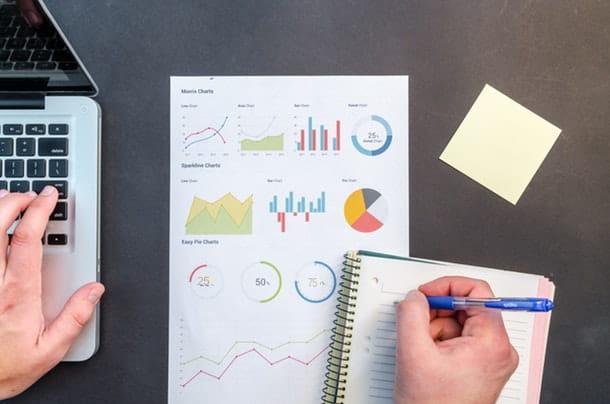
Antes de llegar al corazón de esta guía y explicar, en la práctica, cómo resumir con Word, permítame brindarle más orientación sobre los términos y las formas en que esto puede suceder.
Para empezar, debe saber que todos los sistemas de resumen automáticos, no solo los de Word, utilizan una inteligencia artificial para extrapolar las partes importantes de los papeles. La bondad o no del resumen final depende estrictamente de la manipulación que realice la IA que, utilizando el texto original disponible, debe ser capaz de "comprender" su significado y devolver una síntesis del mismo al menos legible.
Lamentablemente, esto no siempre ocurre porque, por muy precisa que sea, la inteligencia artificial sigue siendo el resultado de un algoritmo, que en ningún caso es comparable al poder de la síntesis "humana".
Por esta razón, si realmente tiene la intención de resumir sus trabajos utilizando un programa preempaquetado, asegúrese de volver a leer el resultado y hacer los cambios necesarios.
El tema de esta guía será, precisamente, explicar cómo hacer un resumen automático de los documentos, tanto usando Word 2007 (la última versión de Word que tiene una característica de este tipo, eliminada a partir de Office 2010), como usando algunos software y sitios web alternativos.
Cómo hacer un resumen con Word 2007
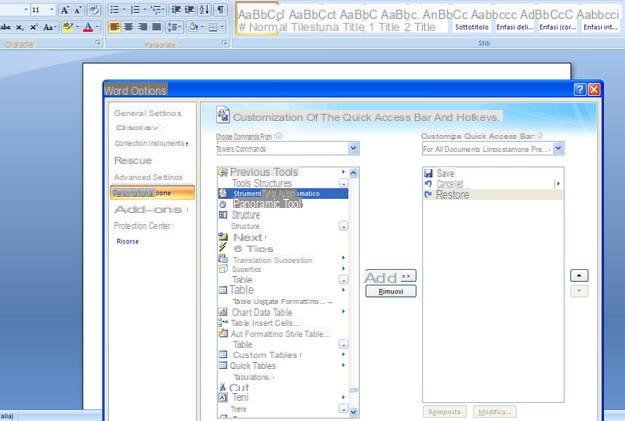
¿Cómo se dice? Tener una copia de palabra 2007 y, por tanto, ¿le gustaría aprovechar la oportunidad para resumir un documento especialmente extenso? No hay problemas: la versión de Word antes mencionada, de hecho, es la última en tener las herramientas para crear el resumen automático de los textos.
Sin embargo, esto no siempre garantiza un resultado apreciable, incluido en el diccionario del programa, si se realiza en lenguaje mixto o, nuevamente, si se trata de múltiples temas (que son difíciles de distinguir de la inteligencia artificial).
Si, a pesar de eso, todavía quieres probar hacer un resumen con Word, luego proceda de la siguiente manera: después de abrir el programa, haga clic en el botón con el logo de oficina ubicado en la parte superior izquierda y elija el elemento Opciones de Word del menú que se le propone.
Ahora, ve a la sección Personalización ubicado en la barra lateral izquierda, establezca el elemento Todos los comandos en el menú desplegable Elija comandos de y haga doble clic en la entrada herramientas de resumen automáticas, para agregar la herramienta AutoSummary a la barra de herramientas de acceso rápido de Word. Para guardar la configuración, haga clic en OK.
Ahora puede comenzar a crear resúmenes automáticos de sus documentos en Word 2007: abra el documento que desea crear un resumen, luego haga clic en el botón Resumen automático presente en la barra de herramientas de acceso rápido de Word (arriba a la izquierda) y, más tarde, en el elemento Resumen automático ubicado en el menú que aparece.
En la ventana que se abre, seleccione el tipo de resumen que desea obtener de su documento (resaltando los puntos clave, insertando el resumen al principio del documento, insertando el resumen en un nuevo documento o resaltando el resumen dentro del documento), junto con el longitud en porcentaje en comparación con el documento original (le aconsejo que no baje del 25%, para obtener un resultado que sea al menos legible), y haga clic en el botón OK para ver el resultado final.
Otros métodos para hacer un resumen automático
Si no lo tienes disponible palabra 2007, le agradará saber que es posible obtener el resumen automático de un documento utilizando algunos sistemas alternativos, siempre con las limitaciones necesarias. Éstos son algunos de ellos.
Escritor de LibreOffice
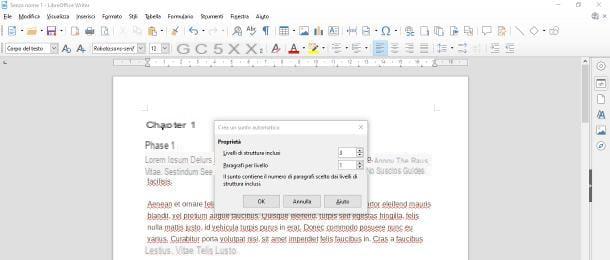
Escritor, el editor de texto de la suite ofimática LibreOffice (código abierto, gratuito y compatible con Windows, macOS y Linux), le permite crear automáticamente elresumen, esa es la tabla resumen, de un documento particularmente largo. Para que la síntesis sea eficaz, es fundamental que el archivo sobre el que se va a trabajar esté dividido en capítulos y, si se proporciona, en subcapítulos de varios niveles.
Claramente, tal resumen no equivale a un resumen lineal, ya que la inclusión de los capítulos y párrafos que se mostrarán para cada nivel se realiza automáticamente, pero representa una herramienta válida para crear rápidamente resúmenes de tesis, informes y otros documentos particularmente largos. .
Entonces, si aún no lo ha hecho, comience instalando LibreOffice en su computadora: conectado al sitio web de la suite, haga clic en el botón Descarga la versión xxx y espere a que se descargue el archivo de instalación del programa en su computadora. Si usa una Mac, descargue elInterfaz de usuario traducida en tu idioma, que puede obtener haciendo clic en el botón del mismo nombre ubicado en la página de descarga del programa.
Una vez que tenga todo lo que necesita, si usa Windows, iniciar el paquete .msi descargado previamente y siga el procedimiento guiado que se le propone: luego haga clic en el botón adelante dos veces seguidas, presione los botones Instalar y, para salir del programa de instalación, haga clic en el botón final.
Si, por el contrario, utiliza un Mac, abra el primero de los dos paquetes descargados anteriormente (p. ej. LibreOffice_xx_MacOS_x86-64.dmg) y, usando la ventana del Finder que aparece en la pantalla, arrastre elicono LibreOffice en la carpeta aplicaciones en su Mac. A continuación, haga clic con el botón derecho en el icono que acaba de copiar y seleccione Abri dos veces seguidas, para evitar las restricciones impuestas por macOS al software de desarrolladores no certificados.
Después de iniciar el programa por primera vez, cierre su ventana principal presionando la combinación de teclas cmd + q (o yendo al menú LibreOffice> Salir de LibreOffice) y, después de terminarlo, lanza el segundo paquete que descargaste, que debería llamarse LibreOffice_xx_MacOS_x86-64_langpack_it.dmg.
Ahora, haz clic derecho en el paquete. Paquete de idioma de LibreOffice, seleccione el artículo Abri en el menú contextual propuesto, haga clic en el botón Abri, A continuación, Instalar y coloque la marca de verificación junto al elemento /Applications/LibreOffice.app. Finalmente, vuelva a hacer clic en el botón Instalar y listo
Si una advertencia sobre el permisos, presiona el botón Si identifícame, escriba la contraseña de administración de Mac y haga clic en el botón OK dos veces seguidas. Para obtener más información sobre la descarga e instalación de LibreOffice, consulte también la guía específica que he dedicado al tema.
Una vez que se complete la instalación de LibreOffice, inícielo y haga clic en el icono Escritor de LibreOffice para iniciar el programa de procesamiento de textos. Una vez en la siguiente pantalla, haga clic en el botón Abri (el icono de cartella en la parte superior izquierda) o use el menú Archivo> Abrir para elegir el documento sobre el que intervenir y, tras importarlo, ir al menú Archivo> Enviar> Crear resumen automático ..., para comenzar a crear el resumen.
En este punto, utilizando la ventana que aparece en la pantalla, defina el número de niveles de estructura incluidos (es decir, si incluir capítulos (1), subcapítulos (2) o incluso niveles inferiores) y la número de párrafos para mostrar para cada nivel incluido. Cuando haya terminado, haga clic en el botón OK para crear un nuevo documento que contenga el resumen automático.
Servicios en línea
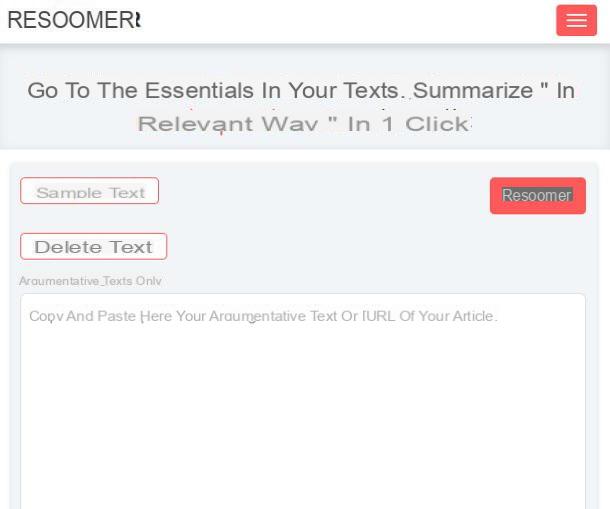
Si ni siquiera la solución anterior pudo satisfacer sus necesidades, puede intentar, como último recurso, crear un resumen de su documento utilizando una serie de servicios en línea diseñado para el propósito.
Sin embargo, debo advertirles que el resultado, en este caso, puede no ser siempre satisfactorio: es muy importante que la inteligencia artificial de la web elegida sea capaz de comprender, en la medida de lo posible, el significado del texto, y este puede que no suceda en algunas condiciones (textos multilingües, multi-tópicos, con argumentos variados, llenos de jerga o expresiones dialectales, etc.). Tenlo en cuenta.
Si aún crees que es apropiado dar al menos un intento, entonces te recomiendo que consideres uno de los portales que te propongo a continuación.
- TLDR Este - si nunca antes ha escuchado esta "jerga", sepa que su significado es demasiado largo; no leí (es decir, es demasiado largo, no lo he leído). El sitio homónimo permite sintetizar documentos, artículos y otras obras literarias de diversa índole en algunos puntos clave, utilizando un potente algoritmo de inteligencia artificial. TLDR Esto es capaz, en la mayoría de los casos, de cumplir con su deber muy bien, sin embargo, solo es funcional para documentos escritos en inglés. Es gratis.
- Resoomer - es un portal dedicado a textos y documentos argumentativos que, con un par de clics, es capaz de crear un resumen de forma totalmente automática, o mediante la definición manual de puntos o palabras clave. Es compatible con varios idiomas, incluido el tu idioma, y es gratuito.
- Summazer - Es un servicio muy similar al visto arriba que permite, en un par de clics, obtener un resumen automático de un texto de su elección (también en tu idioma). Se puede utilizar mediante el registro gratuito en el servicio.


























